포토샵 설치된 비트 버전 확인하는 방법은?
- Windows/소프트웨어
- 2022. 9. 25. 09:00
포토샵에서 기본으로 제공하는 기능 외에 플러그인을 추가해서 새로운 기능을 사용하고 싶은데 다운로드 사이트를 보니까 32비트와 64비트로 플러그인 파일이 나뉘어 있더라고요. 예전에 포토샵을 설치할 때 내가 몇 비트로 설치를 했는지 기억나지 않는다면 확인하는 방법을 알려드리도록 하겠습니다.

포토샵도 버전이 여러 개 있어서 내가 사용하는 포토샵 프로그램도 같은 방법으로 비트 확인이 가능할까 생각하는 분들도 계실 수 있는데 모두 동일하지 않을까 싶습니다.
반응형
포토샵 설치된 비트 확인 방법
제가 사용하는 포토샵은 언어를 한국어로 적용해서 아마 보는데 불편하신 분들은 없지 않을까 생각됩니다. 지금 바로 포토샵 비트 확인 어떻게 하면 되는지 알아볼게요.
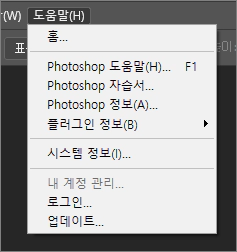
포토샵 프로그램을 실행하고 화면 상단에 보이는 메뉴에서 도움말을 클릭합니다. 그러면 밑으로 메뉴 화면이 열리는데 시스템 정보를 클릭해주세요. 언어를 영어로 사용하고 계시는 분들은 System Info를 클릭하면 됩니다.

포토샵 시스템 정보 창이 열렸어요. 상단에 포토샵 버전을 보시면 마지막에 설치된 비트가 적혀있습니다. 저는 x64라고 적혀있는데 64비트로 설치를 했었네요. 32비트로 설치하신 분들은 x86으로 적혀있을 거예요. 내가 포토샵을 설치할 때 몇 비트로 설치를 했는지 기억하지 못한다면 이렇게 간단한 방법으로 확인을 해보세요.
반응형
이 글을 공유하기





